當您使用 Visio 建立組織結構 (組織結構) 之後,有多種方式可以重新排列圖形。 例如,您可能會想要將圖形間距更遠、隱藏部屬圖形,或變更圖案的版面配置。
變更圖案的版面配置
您可以使用 [ 排列部屬 ] 命令來選擇每個報表結構的版面配置。 例如,您可能會想要高階主管顯示在最上方,而主管要水準排列到下方,而部屬職務則垂直排列在主管的下方,如下圖所示。
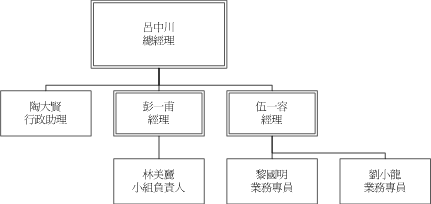
-
開啟含有您要排列之圖形的組織結構。
-
以滑鼠右鍵按兩下圖案,然後選取 [ 部屬 ] > [排列部屬]。
-
按兩下任何版面設定選項,然後按兩下 [ 確定]。
顯示或隱藏部屬
-
按下您要顯示或隱藏之圖形的上方圖案。
-
在 [ 組織結構] 索引 標籤的 [ 排列 ] 群組中,按兩下 [顯示/隱藏部屬]。
所有部屬及其下方的任何圖案都會顯示或隱藏。
變更圖形之間的間距
您可以拉近圖形之間的距離或展開圖形。
-
在 [組織結構] 索引標籤上,按兩下 [間距] 旁的 + 或 - 圖示,以增加或減少間距。
-
若要指定自定義間距值,請按兩下 [ 組織結構] 索引 標籤,然後按兩下 [ 排列 ] 群組中的 [對話框啟動器]。 在 [ 間距] 對話框中,按兩下 [ 自定義],然後按下 [ 值 ] 以更精確地指定間距。
自動配置圖形
如果您希望 Visio 為圖形選擇最佳版面配置,請按兩下 [ 重新版面配置 ] 命令。
附註: [ 重新版面 配置] 命令會保留您套用 (的任何版面配置選項,例如 [垂直版 面配置) ,然後建立最佳的排列方式,而不需要變更這些設定。
-
開啟含有您要配置之組織結構的頁面。
-
在 [ 組織結構] 索引 標籤上,按兩下 [ 重新版面配置]。










